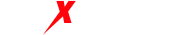本文将详细介绍如何在不同平台上使用 Telegram 代理,并提供一些同步设置的技巧,以确保用户在各种设备上都能轻松地使用 Telegram 代理服务。

1. 跨平台使用
Telegram 支持多种平台,包括桌面端(Windows、macOS 和 Linux)、移动端(Android 和 iOS)以及网页端。不同平台上的代理设置略有不同,但基本步骤相似:
– Windows、macOS 和 Linux:在 Telegram 客户端中,转到“设置”>“高级”>“网络”>“代理设置”,然后按照代理服务提供商的指引输入代理服务器地址、端口等信息。
– Android 和 iOS:在 Telegram 应用中,转到“设置”>“数据和存储”>“代理设置”,然后按照代理服务提供商的指引输入代理服务器地址、端口等信息。
– 网页端:Telegram 网页端暂不支持直接设置代理,但用户可以通过浏览器插件或系统设置来使用代理服务。
2. 同步设置的技巧
为了确保在不同设备上的代理设置保持一致,用户可以采用以下技巧:
a. 使用云同步服务
有些代理服务提供商提供云同步功能,可将用户的代理设置存储在云端并在多台设备间同步。这样,用户只需在一台设备上配置代理设置,其他设备会自动同步。
b. 利用 Telegram 自身的备份功能
Telegram 支持聊天记录的云端备份,用户可以在其中保存代理服务器的详细信息。当需要在其他设备上设置代理时,可以从备份中查找相关信息。
c. 手动记录代理设置信息
如果代理服务没有提供云同步功能,用户可以手动记录代理服务器地址、端口等信息,以便在其他设备上进行设置。
3. 保持代理服务的高可用性
为了在多台设备上实现无缝切换,建议用户选择具有高可用性的代理服务。以下是一些建议:
– 选择多节点的代理服务:具有多个服务器节点的代理服务在发生故障时可以快速切换,从而保证稳定性。
– 选择支持负载均衡的代理服务:部分代理服务提供负载均衡功能,可以在多个服务器节点之间自动分配流量,防止单一节点过载。
– 定期更新代理服务器信息:代理服务器可能会发生故障或地址变更,因此建议用户定期更新服务器信息以保持代理服务的可用性。
4. 结论
跨平台使用 Telegram 代理并同步设置是确保无缝体验的关键。用户应了解不同平台上的代理设置方法,并采用云同步服务、Telegram 自身的备份功能或手动记录代理设置信息的方式来同步设置。同时,选择具有高可用性的代理服务以保证在多台设备间实现无缝切换。遵循本文提供的建议,用户将能够在不同设备上轻松地使用 Telegram 代理服务,从而更好地保护自己的隐私和网络安全。